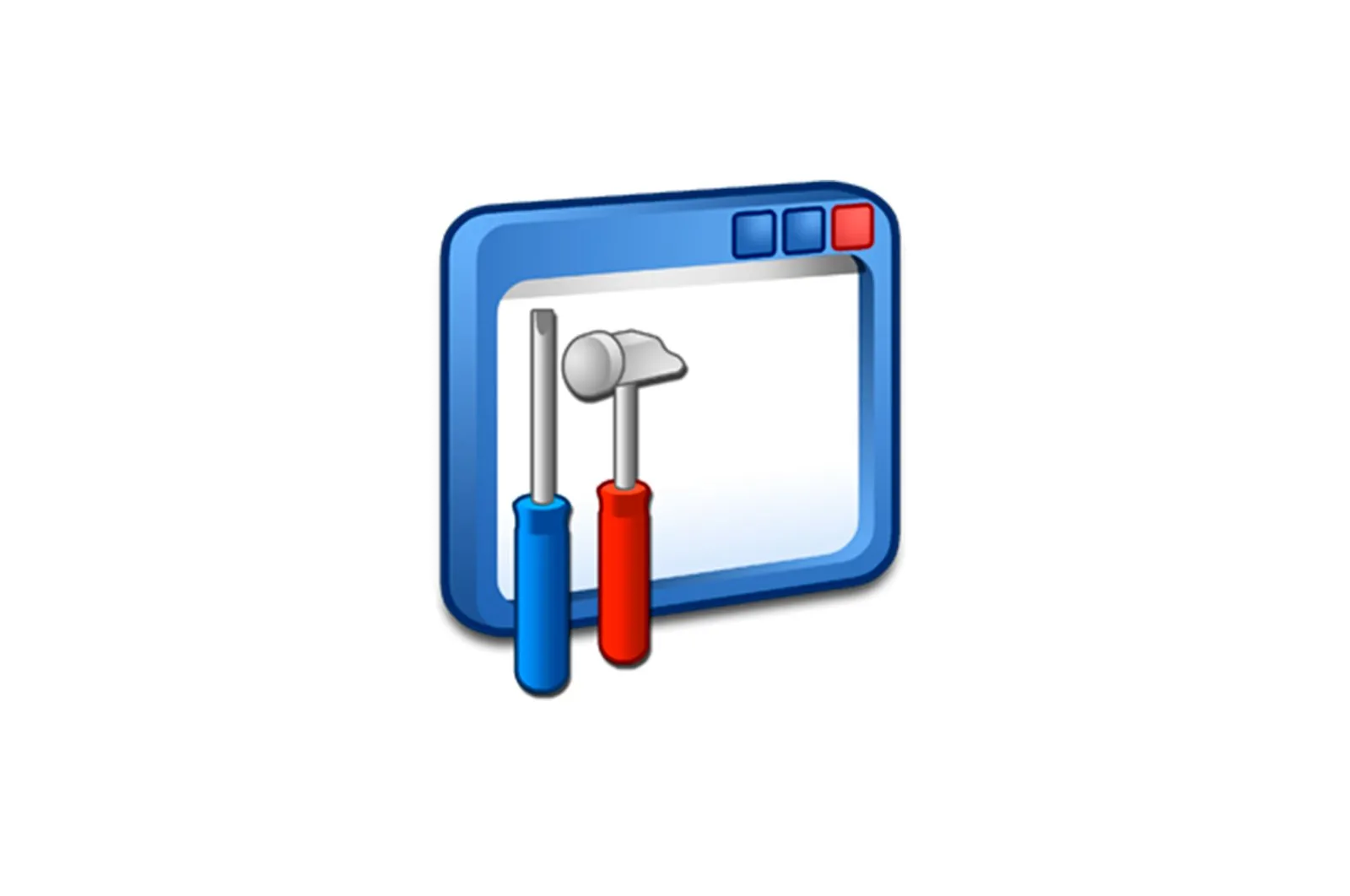
PSD faylini qanday ochish kerak haqida malumot
Ko’pgina foydalanuvchilar deyarli har kuni ishlaydigan rasm fayllari, bugungi dunyoda turli xil formatlarga ega, ularning ba’zilari bir-birlari bilan hech qanday aloqada bo’la olmaydi. Ammo barcha rasm tomoshabinlari har xil kengaytmali fayllarni xavfsiz ravishda ocholmaydi.
PSD hujjatini oching
Avvalo, PSD fayli o’zi nima ekanligini va uni turli xil grafik hujjatlarni ko’rish va tahrirlash dasturlari yordamida qanday ochilishini tushunishga arziydi.
PSD kengaytmali fayl — bu grafik ma’lumotni saqlash uchun raster format. U Adobe Photoshop uchun maxsus yaratilgan. Format standart JPG bilan taqqoslaganda muhim farqga ega: hujjat ma’lumotlar yo’qolmasdan siqiladi, shuning uchun fayl har doim o’zining asl o’lchamiga ega bo’ladi.
Adobe fayl formatini hammaga ochiq qilmagan, shuning uchun ham barcha dasturlar PSD-ni xavfsiz ochib, tahrirlashi mumkin emas. Hujjatni ko’rish uchun juda qulay bo’lgan bir nechta dasturiy echimlarni ko’rib chiqamiz va ularning ba’zilari tahrirlashga imkon beradi.
Surat tomoshasini tanlang
1-usul: Adobe Photoshop
Mantiqan PSD faylini ochish usullarida eslatib o’tilgan birinchi dastur kengaytma yaratilgan Adobe Photoshop dasturi bo’ladi.
Photoshop faylda standart oldindan ko’rish, oson tahrirlash, qatlam darajasida tahrirlash, boshqa formatlarga o’tkazish va boshqalar kabi turli xil amallarni bajarishga imkon beradi. Dasturning kamchiliklari orasida uning mavjudligi to’lov, shuning uchun hamma foydalanuvchilar bunga qodir emas.
Adobe mahsuloti orqali PSD-ni ochish juda sodda va tezdir, bu faqat bir necha qadamni oladi, bu keyinroq batafsilroq tavsiflanadi.
- Birinchi narsa, albatta, dasturni yuklab olish va uni o’rnatishdir.
- U ishga tushirilgandan so’ng, siz bosishingiz mumkin «Fayl». — «Ochadi…». Ushbu amalni juda standart klaviatura yorlig’i bilan almashtirish mumkin «Ctrl + O»..
- Muloqot oynasida kerakli PSD faylini tanlang va bosing «Ochish» tugmasi..
- Endi foydalanuvchi hujjatni fotoshopda ko’rishi, tahrirlashi va boshqa formatlarga o’tkazishi mumkin.
Adobe dasturida bepul hamkasbi mavjud, bu taniqli kompaniyaning asl nusxasidan yomonroq emas, lekin uni hamma ham ishlatishi mumkin. Keling, buni ikkinchi usulda tahlil qilaylik.
2-usul: GIMP
Yuqorida ta’kidlab o’tilganidek, GIMP — bu Adobe Photoshop-ning bepul analogidir, u pullik dasturdan faqat bir nechta nuances bilan ajralib turadi, ayniqsa deyarli barcha foydalanuvchilar uchun keraksiz. Va har kim GIMP-ni yuklab olishi mumkin.
Afzalliklar orasida Photoshop ochishi va tahrirlashi mumkin bo’lgan bir xil formatlarni qo’llab-quvvatlashi bilan GIMP nafaqat PSD-ni ochishga, balki uni to’liq tahrirlashga imkon beradi. Kamchiliklarga kelsak, foydalanuvchilar juda ko’p manbalar va juda qulay bo’lmagan interfeys tufayli dasturning katta yuklanishini qayd etishadi.
PSD faylini deyarli Adobe Photoshop kabi GIMP orqali oching, faqat bir nechta savollar bilan — barcha dialog oynalari dastur orqali ochiladi, bu sizning kompyuteringiz eng tezkor bo’lmaganida juda qulay.
- Dasturni o’rnatganingizdan va ochganingizdan so’ng, siz asosiy oynani bosishingiz kerak «Fayl». — «Ochadi…». Shunga qaramay, ushbu harakatni klaviaturadagi ikkita tugmachani bosib bekor qilish mumkin «Ctrl + O»..
- Endi siz kompyuteringizda ochmoqchi bo’lgan hujjatni tanlashingiz kerak.
Bu notanish oynada amalga oshiriladi, ammo bir muncha vaqt o’tgach, u standart brauzerdan ham qulayroq ko’rinishni boshlaydi.
GIMP Explorer-da, faylni tanlagandan so’ng, siz bosishingiz kerak «Ochilgan»..
- Fayl tezda ochiladi va foydalanuvchi rasmni ko’rishi va xohlagancha tahrirlashi mumkin bo’ladi.
Afsuski, endi nafaqat PSD fayllarini ochish, balki ularni tahrirlash imkonini beruvchi munosib dasturlar yo’q. Faqatgina Photoshop va GIMP ushbu «to’liq rivojlangan» kengaytma bilan ishlashga imkon beradi, shuning uchun biz PSD vizualizatsiyasining qulay vositalarini ko’rib chiqamiz.
3-usul: PSD Viewer
Ehtimol, PSD fayllarini ko’rish uchun eng qulay va oddiy dastur — bu aniq vazifaga ega va eng yuqori tezlik bilan ishlaydigan PSD Viewer. PSD Viewer-ni Photoshop yoki GIMP bilan taqqoslash befoyda, chunki ushbu uchta dasturning ishlashi sezilarli darajada farq qiladi.
PSD Viewer-ning afzalliklari orasida tezlik, interfeysning soddaligi va keraksiz elementlarning yo’qligi bor. Dasturning kamchiliklari yo’q, deb aytishimiz mumkin, chunki u o’z vazifasini to’liq bajaradi — bu foydalanuvchiga PSD hujjatini ko’rish imkoniyatini beradi.
PSD Viewer-da Adobe kengaytmasi bilan faylni ochish juda oson, hatto fotoshopning o’zi ham bunday soddaligi bilan maqtana olmaydi, ammo bu algoritmni hech kimda shubha qolmasligi uchun qoplash kerak.
- Birinchi narsa — dasturni o’rnatish va yorliq yordamida ishga tushirish.
- PSD Viewer darhol dialog oynasini ochadi, unda foydalanuvchi ochish uchun hujjatni tanlashi va ustiga bosishi kerak «Ochilgan».
- Fayl darhol dasturda ochiladi va foydalanuvchi qulay oynada rasmni ko’rishdan zavq oladi.
PSD Viewer — bu grafik tasvirlarni juda tez ochishga imkon beradigan bir nechta echimlardan biri, chunki hatto standart Microsoft dasturlari ham bunga qodir emas.
4-usul: XnView
XnView PSD Viewer-ga o’xshashdir, ammo bu erda siz faylda ba’zi manipulyatsiyalarni bajarishingiz mumkin. Ushbu harakatlar rasmlarni kodlash va chuqur tahrirlash bilan hech qanday aloqasi yo’q, siz faqat o’lchamini o’zgartirishingiz va rasmni kesishingiz mumkin.
Dasturning afzalliklarini bir qator tahrirlash vositalari va ishning barqarorligi bilan bog’lash mumkin. Kamchiliklardan, albatta, juda murakkab interfeysga va har doim ham qulay bo’lmagan ingliz tiliga e’tibor berishingiz kerak. Endi PSD-ni XnView orqali qanday ochishni ko’rib chiqamiz.
- Tabiiyki, avval dasturni rasmiy veb-saytidan yuklab olishingiz va kompyuteringizga o’rnatishingiz kerak.
- Dasturni ochgandan so’ng, siz bosishingiz mumkin «Arxiv» — «Ochadi…». Yana bir marta, bu amalni yorliq tugmachasi bilan almashtirish juda oson «Ctrl + O»..
- Muloqot oynasida siz ochish uchun faylni tanlashingiz va bosishingiz kerak «Ochilgan»..
- Endi siz dasturdagi rasmni ko’rishingiz va unga ba’zi o’zgarishlar kiritishingiz mumkin.
XnView juda tez va barqaror ishlaydi, bu har doim ham PSD Viewer-da bo’lmaydi, shuning uchun siz yuklangan tizimda ham dasturdan xavfsiz foydalanishingiz mumkin.
5-usul: IrfanView
PSD-larni ko’rish uchun so’nggi amaliy echim IrfanView. Biz darhol aytishimiz kerakki, XnViewe-dan deyarli hech qanday farq yo’q, shuning uchun dasturning afzalliklari va kamchiliklari bir xil. Shuni ta’kidlash kerakki, ushbu mahsulot rus tilini qo’llab-quvvatlaydi.
PSD faylini ochish algoritmi avvalgi uslubga o’xshaydi, u tez va oson bajariladi.
- Dasturni o’rnatgandan va ochgandan so’ng, menyuga kirishingiz kerak «Arxiv» va shu erni bosing «Ochadi…». Bu erda siz shunchaki tugmachani bosib, qulayroq yorliq tugmachasidan foydalanishingiz mumkin. «HAQIDA» klaviaturada.
- Keyinchalik, kompyuteringizda kerakli faylni tanlashingiz va uni dasturda ochishingiz kerak.
- Ilova hujjatni tezda ochadi, foydalanuvchi rasmni ko’rishi va uning hajmini va boshqa kichik xususiyatlarini biroz o’zgartirishi mumkin.
Maqoladagi deyarli barcha dasturlar xuddi shu tarzda ishlaydi (oxirgi uchta), ular tezda PSD faylini ochadi va foydalanuvchi faylni quvonch bilan ko’rib chiqishi mumkin. Agar siz PSD-ni ochadigan boshqa amaliy dasturiy echimni bilsangiz, iltimos, biz bilan va boshqa o’quvchilar bilan sharhlaringizda baham ko’ring.
Biz sizning muammoingizda sizga yordam bera olganimizdan xursandmiz.
Bizning mutaxassislarimiz imkon qadar tezroq javob berishga harakat qilishadi.
Ushbu maqola sizga yordam berdimi?
Texnologiyalar, Windows echimlari
PSD faylini qanday ochish kerak